好生意汇总打印设置-夏萱
【问题现象】
若销货单中有多行相同,打印的单据中不需要显示多行明细,需要按某些条件将商品明细进行汇总显示,在软件中该如何设置呢?
【问题分析】
目前支持的汇总方式有【按商品】和【按仓库+商品】合并两种两种汇总方式。以下举例以销货单的设置为例,其他单据设置方式一致。
 1、进入【系统管理】-【单据模板设置】-【销货单】,在表体明细区域勾选显示汇总标签页,并选择汇总方式为按商品合并,点击保存。
1、进入【系统管理】-【单据模板设置】-【销货单】,在表体明细区域勾选显示汇总标签页,并选择汇总方式为按商品合并,点击保存。
2、进入【系统管理】-【打印模板设置】中,选择需要设置的打印模板,进入打印模板自定义界面。
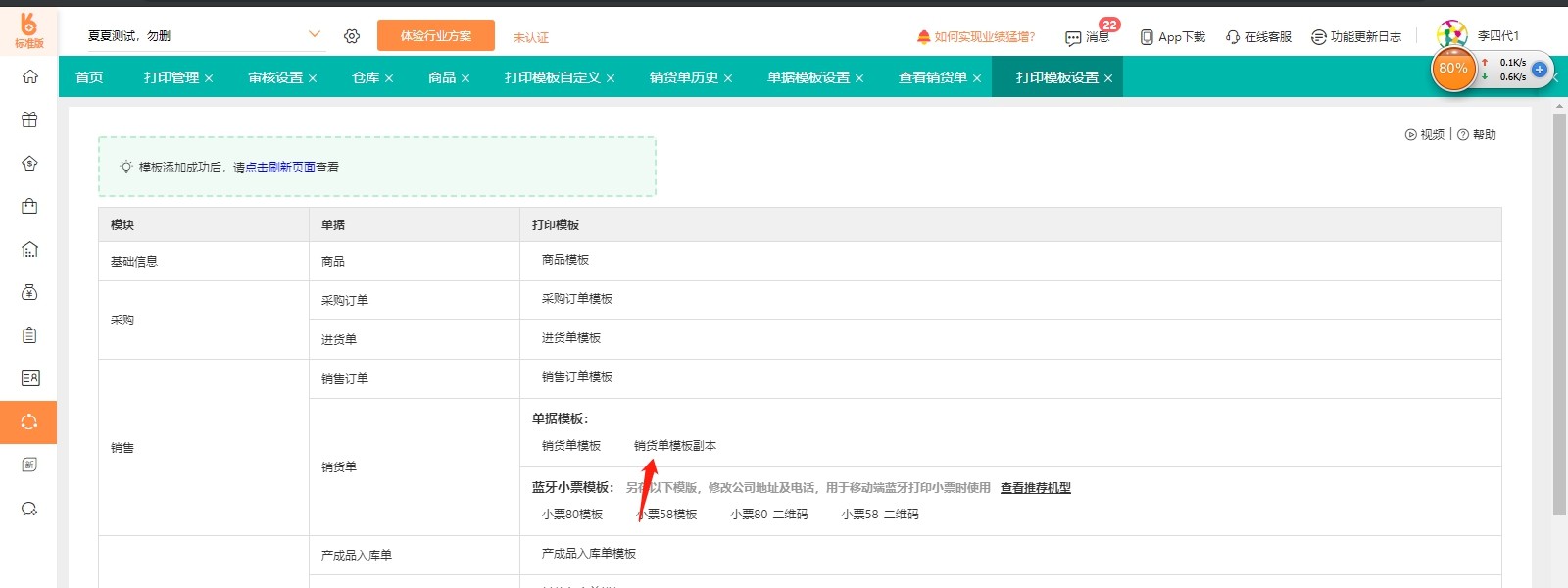
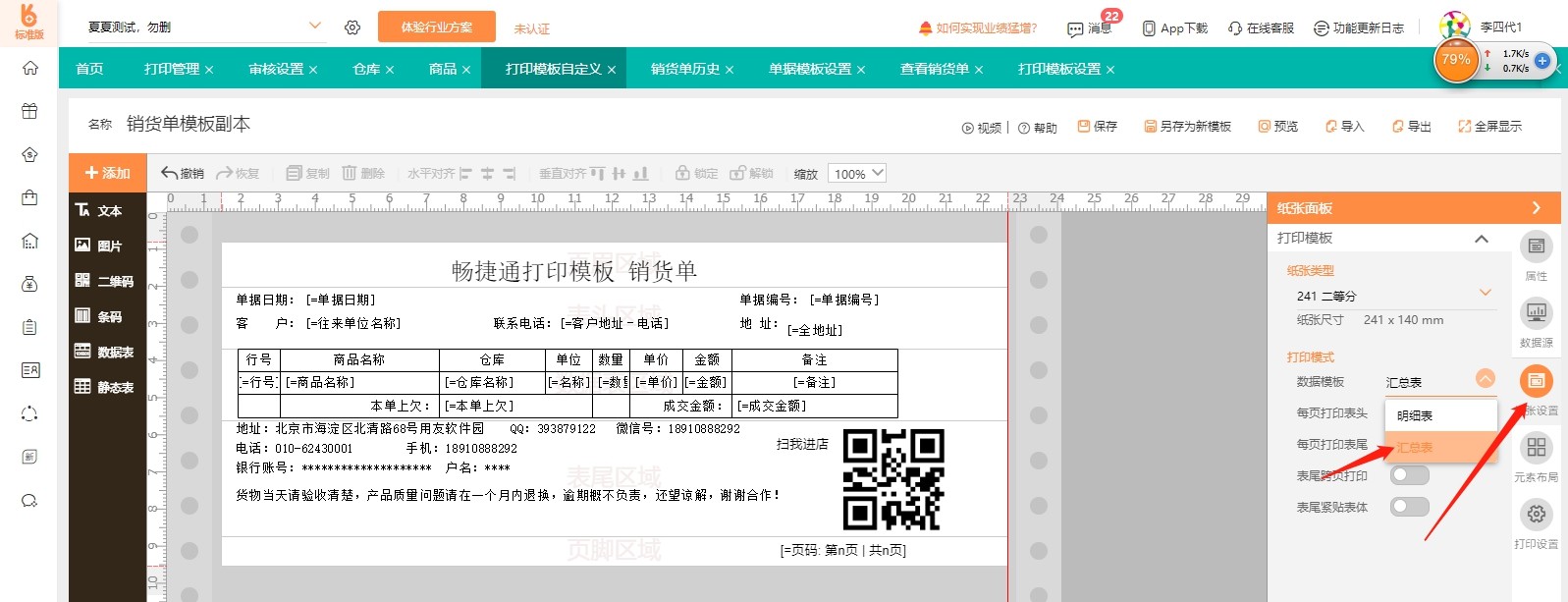 3、在打印模板自定义中点击右侧打印设置,在【打印模式】-【数据模板】中选择汇总表,点击【保存】按钮。
3、在打印模板自定义中点击右侧打印设置,在【打印模式】-【数据模板】中选择汇总表,点击【保存】按钮。
 4、当销货单明细行中有相同的商品时,选择该模板打印时,系统自动将相同商品进行合并。
4、当销货单明细行中有相同的商品时,选择该模板打印时,系统自动将相同商品进行合并。
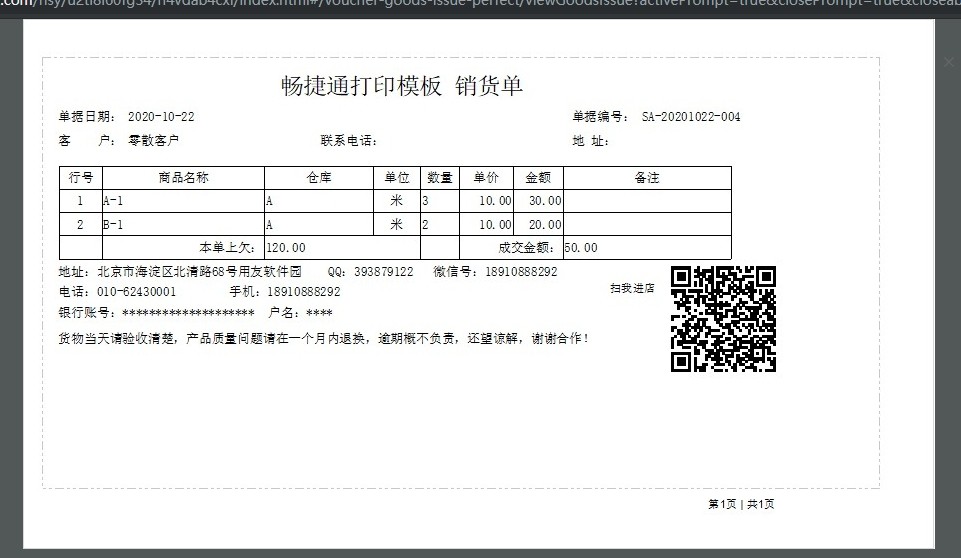
二、按仓库+商品合并
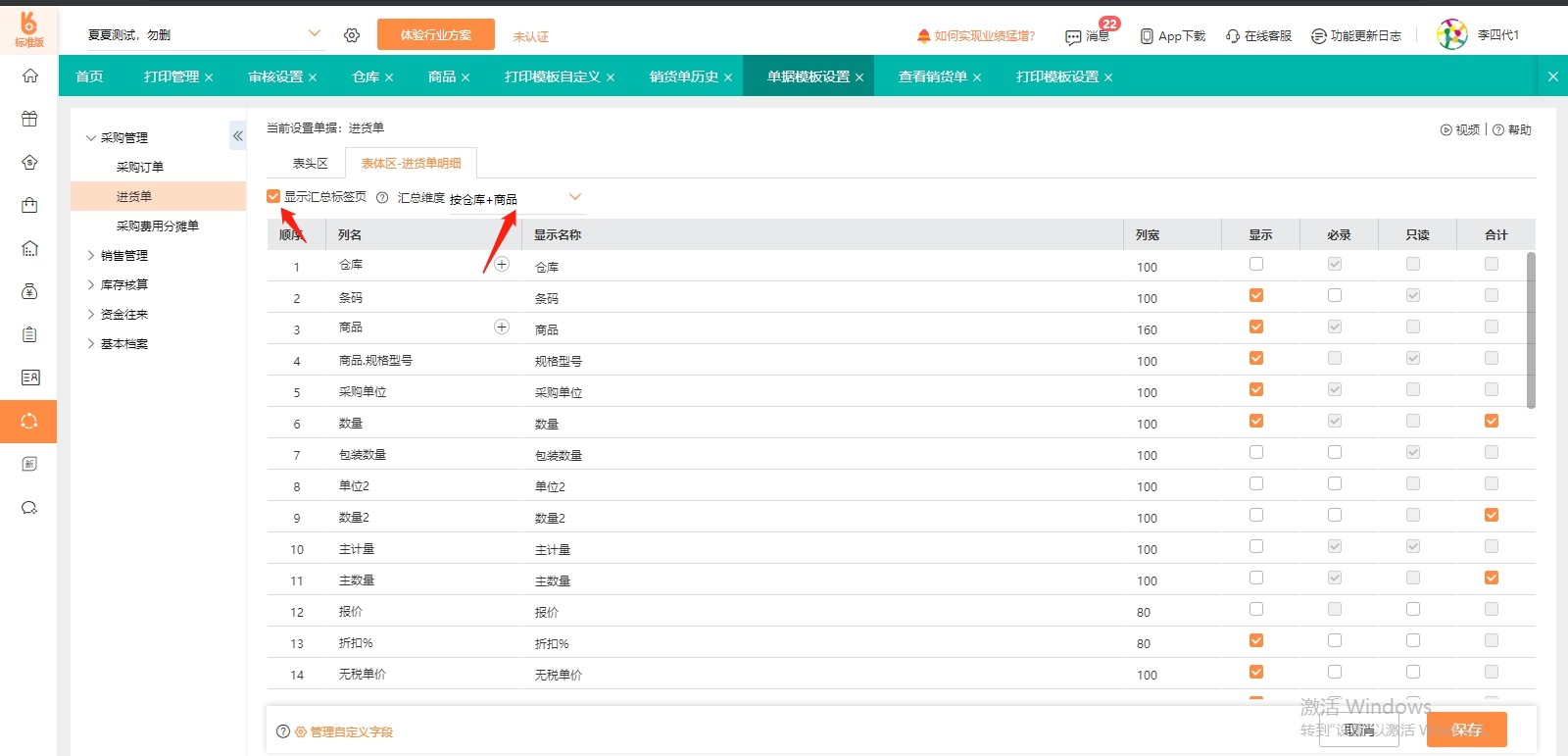 1、 进入【系统管理】-【单据模板设置】-【销货单】,在表体明细区域勾选显示汇总标签页,并选择汇总方式为【按仓库+商品合并】,点击保存【保存】。
1、 进入【系统管理】-【单据模板设置】-【销货单】,在表体明细区域勾选显示汇总标签页,并选择汇总方式为【按仓库+商品合并】,点击保存【保存】。
2、 进入【系统管理】-【打印模板设置】中,选择需要设置的打印模板,进入打印模板自定义界面。

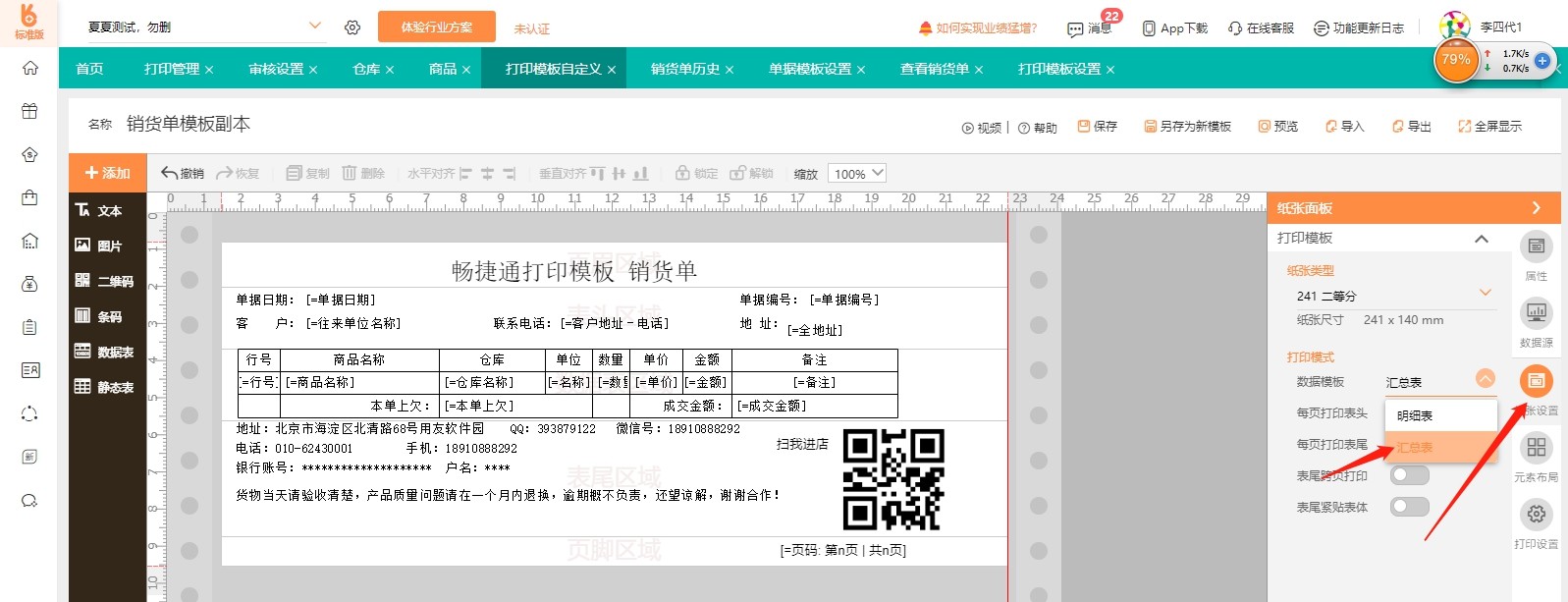 3、在打印模板自定义中点击右侧打印设置,在【打印模式】-【数据模板】中选择汇总表,点击保存按钮。
3、在打印模板自定义中点击右侧打印设置,在【打印模式】-【数据模板】中选择汇总表,点击保存按钮。
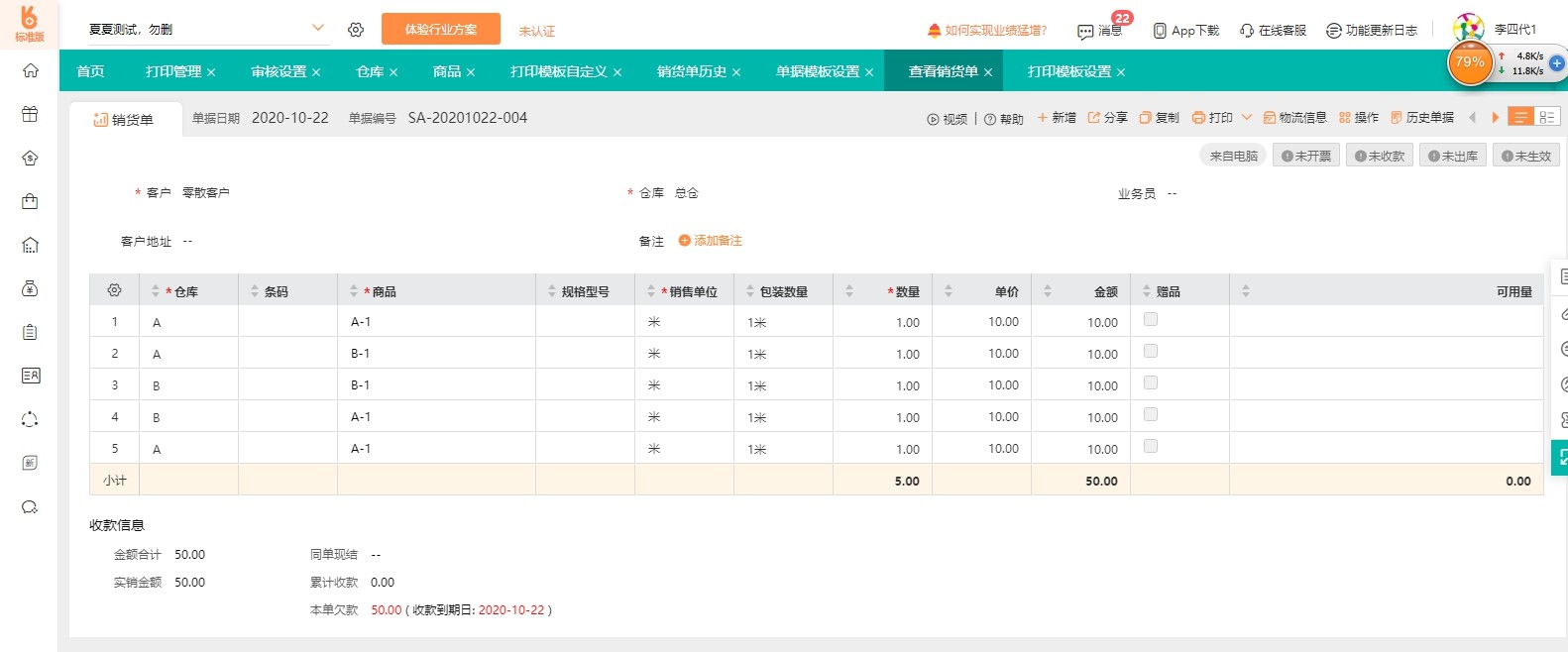 4、当销货单明细行中有相同的商品,并且该商品的仓库也相同时,选择该模板打印时,系统自动将相同商品按仓库+商品进行合并。
4、当销货单明细行中有相同的商品,并且该商品的仓库也相同时,选择该模板打印时,系统自动将相同商品按仓库+商品进行合并。
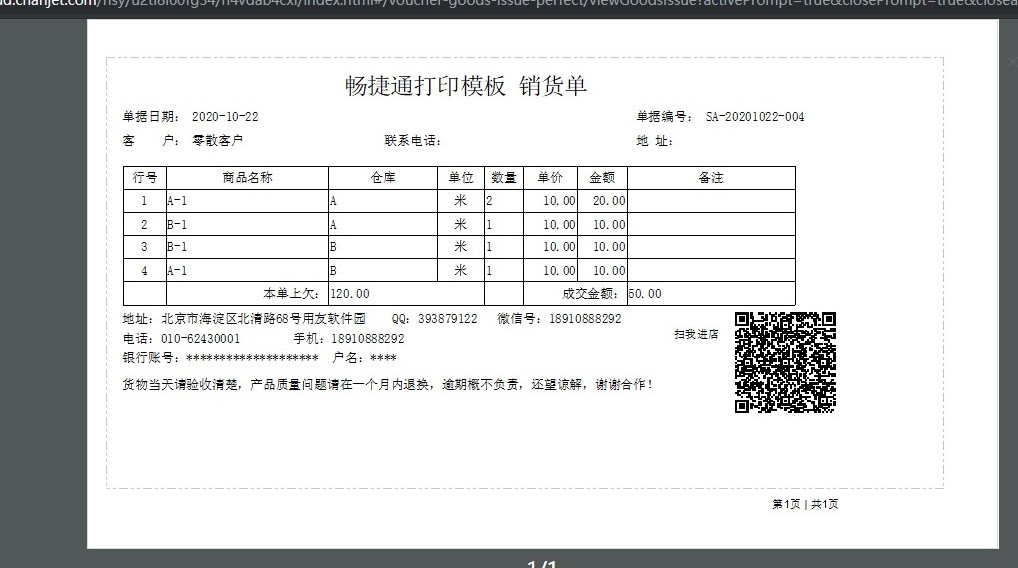
作者:畅捷服务社区 | 时间:2021年04月29日 20:19
 对我有用
对我有用
 没有帮助
没有帮助


